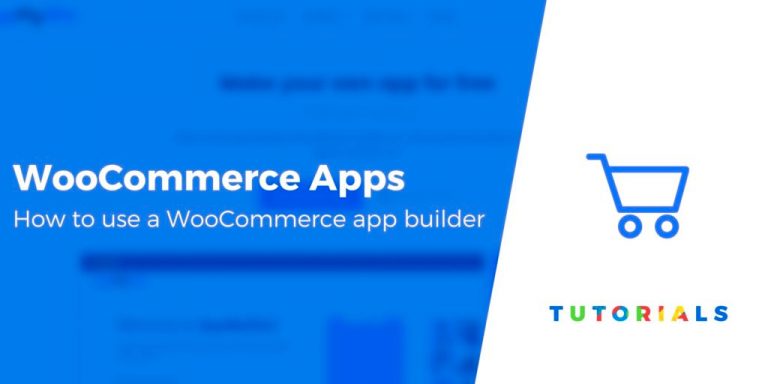Avec la demande croissante de billetterie numérique, les entreprises ont besoin d’un calendrier sur leur site Web pour organiser des événements en ligne et permettre les réservations en ligne.
Heureusement, Calendrier du sucre est un outil de calendrier d’événements tout-en-un pour le suivi et la planification d’événements. Que vous hébergiez des événements en personne ou des webinaires en ligne, cela pourrait être un outil pratique pour votre site Web.
Voici un aperçu des fonctionnalités de ce plugin:
Principales caractéristiques
Sucre Calendar est un plugin de calendrier d’événements pour des événements, des webinaires ou des conférences. Si vous avez répondu à un événement en ligne, vous avez probablement vu des entreprises présenter leurs événements actuels et à venir dans un format de calendrier.
En installant le plugin Sugar Calendar, vous pouvez également obtenir un calendrier dans votre tableau de bord WordPress.

Sugar Calendar permet aux utilisateurs d’attribuer une date, une heure et des catégories spécifiques aux événements. Vous pouvez même planifier des événements récurrents et des événements sur un ou plusieurs jours.
En plus de travailler en tant que planificateur, il dispose également de modules complémentaires pour la vente et la gestion des billets d’événements, la synchronisation des flux de calendrier et l’intégration avec des plugins d’enregistrement d’événements.
Dans l’ensemble, Sugar Calendar comprend les fonctionnalités suivantes:
- Gestion d’événements
- Catégories d’événements
- Événements récurrents
- Heures de début et de fin
- Événements sur un et plusieurs jours
- Prêt pour la traduction
- Modules complémentaires Pro
- Billetterie événementielle
- Flux de calendrier
- URL d’événement
- Soumissions d’événements frontaux
- Événements récurrents avancés (à venir)
Vous pouvez également étendre les fonctionnalités de Sugar Calendar grâce à des modules complémentaires gratuits.
Ceux-ci comprennent les éléments suivants:
- WP All Import – Importation d’événements à partir de fichiers CSV ou Excel
- Google Maps – Affichage de l’emplacement de l’événement
- Ninja Forms Form Embed & Gravity Forms Embed – ajoutez des formulaires d’inscription aux événements et acceptez les paiements en ligne
En résumé, il contient tout ce dont vous avez besoin pour planifier et gérer des événements en ligne.
Tarification du calendrier du sucre
Le plan le plus abordable est le plan «Personnel» qui comprend l’accès à des modules complémentaires gratuits, des mises à jour de base, des mises à jour de plugins et une assistance par e-mail pour un site à 29 $ par an.

Calendrier du sucre
Utilisez Sugar Calendar, l’outil de calendrier d’événements tout-en-un pour le suivi et la planification des événements. Obtenez 20% de réduction sur Sugar Calendar ce Black Friday! L’offre prend fin le 4 décembre.
Pour accéder à tous les modules complémentaires pro pour des sites illimités, optez pour leur plan Professionnel d’une valeur de 89 $ par an.

Commencer
Voyons maintenant comment utiliser Sugar Calendar pour WordPress.
Pour commencer, voici ce que vous devez faire:
Créer un calendrier
Le tableau de bord du calendrier sur WordPress ressemble à ceci:

Le plugin a plusieurs fonctionnalités, dont nous parlerons plus tard. Maintenant, nous allons commencer par créer un nouveau calendrier.
Cliquez simplement sur Onglet Calendriers dans le coin supérieur gauche.

Tapez le nom et la description du calendrier. Vous pouvez également inclure un slug convivial pour les URL ou attribuer une couleur personnalisée à votre calendrier. Dans cet exemple, nous avons créé un calendrier intitulé «Calendrier des webinaires».

Lorsque vous avez terminé, cliquez sur Ajouter un nouveau calendrier.
Créer un événement
Maintenant que vous avez créé un calendrier avec succès, il est temps de créer un événement.
Tout d’abord, allez dans Calendrier> Ajouter nouveau dans la barre latérale WordPress.

Dans cette page, vous pourrez spécifier la durée, le lieu et la récurrence de l’événement.
le Durée les champs incluent la date de l’événement, l’heure de début et l’heure à laquelle il se termine.

Dirigez-vous vers le Récurrence onglet si vous créez un événement récurrent. Un événement peut se reproduire par semaine, mois ou année.

Ensuite, vous pouvez ajouter l’emplacement de l’événement, mais cela est facultatif.

Pour ajouter l’événement à un calendrier, accédez à la section Calendriers dans la barre latérale. Cliquez sur l’option «Calendrier du webinaire» pour l’ajouter au calendrier que nous avons créé au cours des étapes précédentes.

Et c’est tout! Vous avez enfin créé un événement.
Affichage de votre calendrier
Pour afficher le calendrier sur votre site WordPress, ajoutez le code court [sc_events_calendar] à n’importe quel article ou page.

Dans cet exemple, nous avons collé le shortcode sur une page de destination dédiée. Une fois que vous avez cliqué sur l’option «Mettre à jour», le calendrier apparaîtra sur la page de destination de votre site Web.

Modules complémentaires Pro
Deux modules complémentaires Pro sont également disponibles pour les utilisateurs optant pour leur forfait Professionnel et Ultimate: Soumissions d’événements frontaux, Flux de calendrier, URL d’événement, et Module complémentaire de billetterie d’événement. Il s’agit principalement de sites Web utilisant le plugin pour héberger des événements en ligne et vendre des billets.
Pour cet article, nous allons plonger dans les URL d’événements et les modules complémentaires de billetterie d’événements.
URL d’événement
La section URL d’événement vous permet d’ajouter des URL à votre page d’événement (le cas échéant).

Cette section comprend les champs suivants:
- URL – le lien vers l’événement
- Rediriger – Si vous cochez cette option, les visiteurs du site seront automatiquement redirigés vers les URL d’événement précédemment spécifiées.
- Cible – Cocher cette option ouvrira le lien de l’événement vers un nouvel onglet
- Texte – vous permet d’inclure un texte personnalisé avec un lien hypertexte vers la page de l’événement, au lieu de l’URL simple
Billetterie d’événement
Les utilisateurs qui vendent des billets pour leur événement peuvent visiter la section Billetterie de l’événement et cocher l’option «Activer la vente de billets». Ensuite, indiquez le prix par billet et le nombre de billets disponibles.

Maintenant que la billetterie d’événements est activée, connectez votre compte Stripe pour traiter le paiement.
Outre Stripe, Sugar Calendar a une intégration directe avec WooCommerce Checkout. Cela permet aux propriétaires de sites d’accepter les paiements de plus de 100 passerelles de paiement. C’est un énorme avantage pour les entreprises qui s’adressent au marché international.
Vous pouvez vous diriger vers leur site de documentation pour afficher les instructions étape par étape pour le paiement de WooCommerce.


Ensuite, dirigez-vous vers la section E-mails, qui est également sous la catégorie Billets.
Ici, vous pouvez ajouter l’adresse e-mail à partir de laquelle les notifications seront envoyées, ainsi que le nom de la personne ou de l’entreprise.

Faites défiler vers le bas pour créer l’e-mail de confirmation de commande que vous enverrez aux visiteurs du site qui ont réservé un billet.

Dernières pensées
J’admire personnellement à quel point il est rapide et facile d’utiliser le Calendrier du sucre.
Vous pouvez créer instantanément un calendrier et des événements. En outre, vous pouvez spécifier immédiatement la durée, l’emplacement, les URL d’événements et d’autres informations sur les événements grâce à la facilité d’utilisation Calendrier section.
Les visiteurs du site peuvent avoir un aperçu complet des spécificités de l’événement, ce qui peut considérablement augmenter les inscriptions à l’événement. Le plugin est livré avec un processus d’achat et de réservation en ligne sans tracas.
Vous n’avez pas non plus à vous soucier des codes d’intégration et de l’ajout d’événements. Avec Sugar Calendar, vous pouvez créer plusieurs calendriers et ajouter des événements spécifiques pour chaque calendrier.
Vous pouvez vous diriger vers le Site Web de Sugar Calendar pour commencer et essayer vous-même.